word近義詞功能怎麼用
- angryTom原創
- 2019-08-21 10:29:497066瀏覽
在Word2013文件中,使用者可以使用「同義詞庫」功能來找出已知英文單字的近義字和反義詞,那麼word的英文同義詞庫如何開啟和使用?下面小編就為大家詳細介紹一下,一起來看看吧!
推薦教學:Word使用圖文教學
#1、開啟word字處理軟體,為了方便說明起見,我只輸入一個英文單字see。按下組合鍵shift F7可以開啟英文同義詞庫。
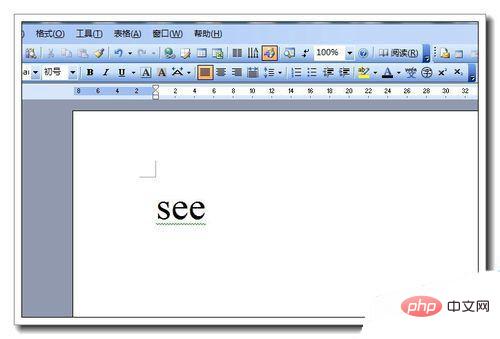
2、當然也可以使用選單指令打開,點選工具---語言---同義詞庫。

3、右邊的面板小視窗就顯示單字see的所有同義詞詞條和詞組。
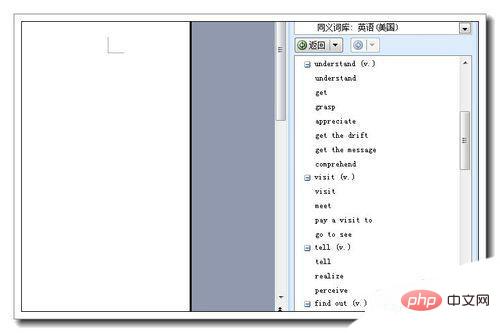
4、選擇適合本文語境的同義詞,當遊標移到該單字時,顯示一個下拉三角,點擊下拉三角,出現三個選項,插入,複製和查閱。
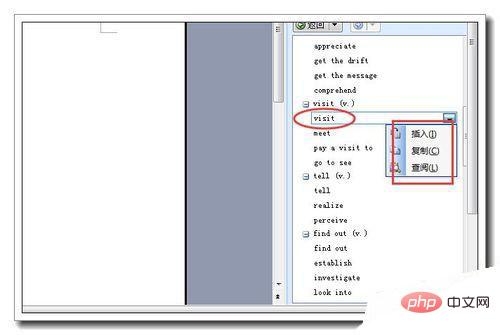
5、點擊插入,這個同義詞就插入文檔,注意預設情況下,打開同義詞庫時原來的單字see被選中,如果你直接點擊插入按鈕,就是替換,如果不想替換,就在see後面點選一下,再點選插入選項。
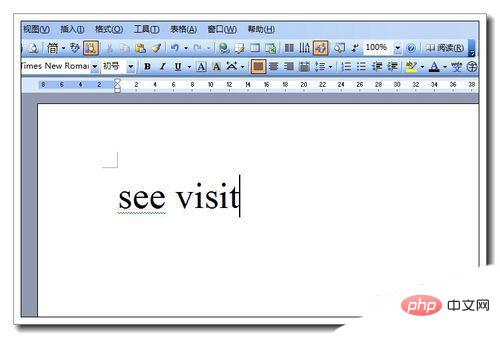
6、如果點選複製,就複製到剪切板。點選查閱,就顯示該同義詞的所有同義詞。一般來說,使用同義詞庫就兩個目的,一是了解詞義,二是用同義詞取代原來的詞彙。
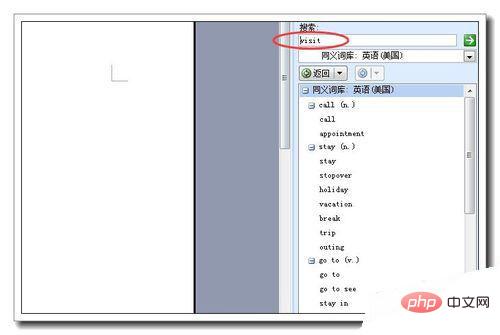
以上是word近義詞功能怎麼用的詳細內容。更多資訊請關注PHP中文網其他相關文章!
陳述:
本文內容由網友自願投稿,版權歸原作者所有。本站不承擔相應的法律責任。如發現涉嫌抄襲或侵權的內容,請聯絡admin@php.cn
上一篇:word怎麼用符號替換字符下一篇:word怎麼用符號替換字符


